Як змінити або відновити стандартне розташування папки Camera Roll у Windows 10

Цей посібник покаже вам, як змінити або відновити стандартне розташування папки Camera Roll у Windows 10.
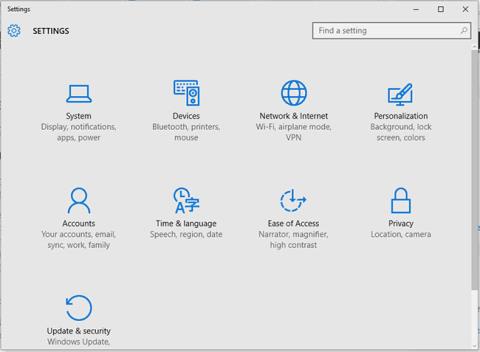
Подовжувач WiFi – це спеціальний пристрій або програмне забезпечення, яке може повторювати та розширювати бездротові сигнали. Як правило, подовжувачі WiFi потрібні у великих приміщеннях або будівлях, де навіть спеціальний маршрутизатор не може покрити весь простір.
Якщо ви наразі шукаєте найшвидше та найекономічніше рішення для розширення бездротової мережі, прочитайте цю статтю, щоб дізнатися, як використовувати комп’ютер з Windows 10 як виділений розширювач WiFi.
Звичайно, найшвидше та найдешевше рішення не завжди є найкращим рішенням. Тому найкраще купити репітер приблизно за 1 мільйон донгів або вибрати спеціалізоване програмне забезпечення розширювача з еквівалентною ціною.
Але якщо вам потрібне швидке рішення і вам не потрібно нічого платити, то вбудована функція Windows 10 стане ідеальним вибором для вас. Однак, на відміну від платних варіантів, згаданих вище, рішення для Windows має кілька недоліків: це програмне забезпечення бездротового повторювача створить другу точку доступу, до якої ваш пристрій має підключитися.
Налаштуйте свій комп’ютер з Windows 10 на розширювач WiFi
Насправді це не класичний розширювач WiFi, оскільки буде створено нову мережу точки доступу – ця мережа відрізнятиметься від фактичної мережі WiFi, яку надає ваш маршрутизатор. Нова бездротова точка доступу має власну назву та парольну фразу.
Створити окрему бездротову точку доступу в Windows 10 для розширення бездротового сигналу легко. Все, що вам потрібно зробити, це:
1. Натисніть гарячу клавішу Win+ I, щоб відкрити Налаштування .
2. У «Параметрах системи» натисніть «Мережа та Інтернет» .
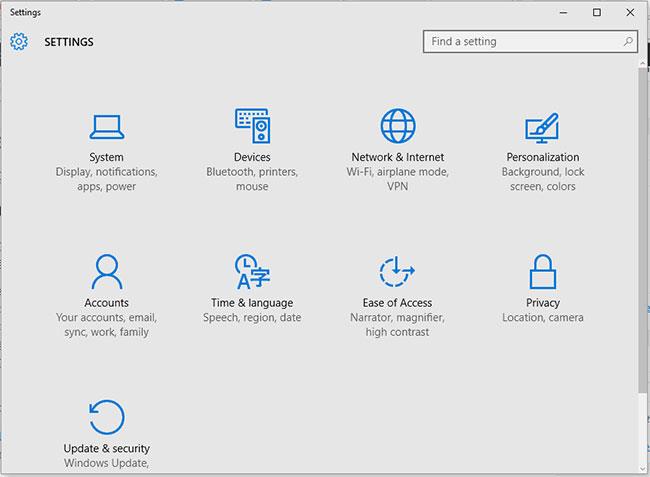
Натисніть Мережа та Інтернет
3. У наступному вікні на лівій панелі виберіть Мобільна точка доступу.
4. Увімкніть опцію «Поділитися моїм підключенням до Інтернету з іншими пристроями» .
5. Потім клацніть «Редагувати» та встановіть нове мережеве ім’я та пароль.
6. Збережіть зміни.
Використовуйте MyPublicWifi
Виконайте такі кроки, щоб налаштувати комп’ютер як розширювач Wi-Fi за допомогою MyPublicWifi:
1. Завантажте та встановіть MyPublicWiFi .
Примітка. Вам доведеться перезавантажити комп’ютер після завершення встановлення.
2. Підключіть WiFi адаптер.
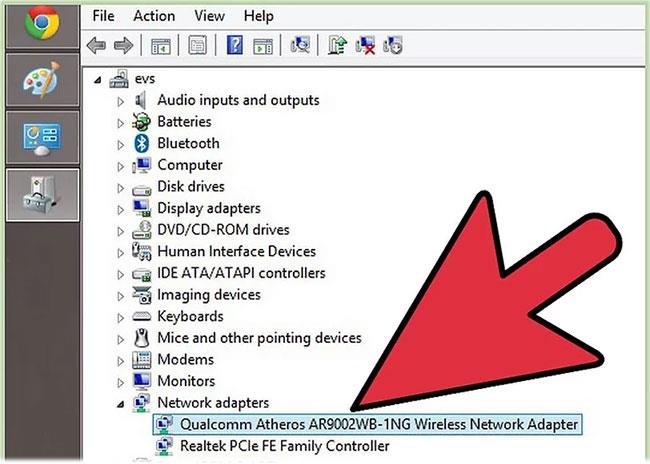
Підключіть WiFi адаптер
Нехай драйвери встановлюються самі. Це може зайняти деякий час залежно від наявності оновлень, конфігурації комп’ютера, а також швидкості Інтернету.
3. Запустіть MyPublicWiFi в режимі адміністратора.
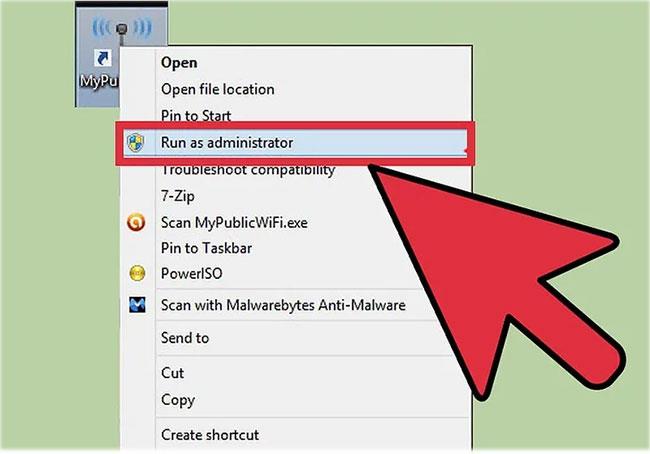
Запустіть MyPublicWiFi в режимі адміністратора
4. Виберіть назву мережі та пароль.
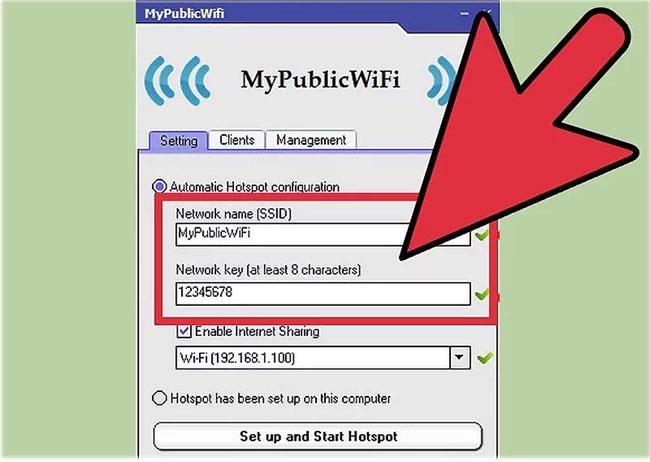
Виберіть назву мережі та пароль
5. Знайдіть спадне меню «Увімкнути спільний доступ до Інтернету» . Виберіть мережу, з якою ви хочете поділитися. У цьому випадку виберіть підключення WiFi, створене для основного маршрутизатора, підключеного до Інтернету.
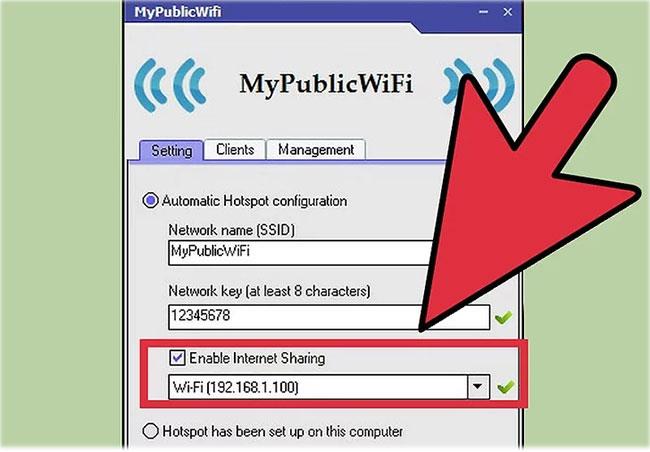
Виберіть мережу, з якою ви хочете поділитися
6. Натисніть Налаштувати та запустити точку доступу .
7. Підключіться до мережі, яку ви вказали в налаштуваннях!
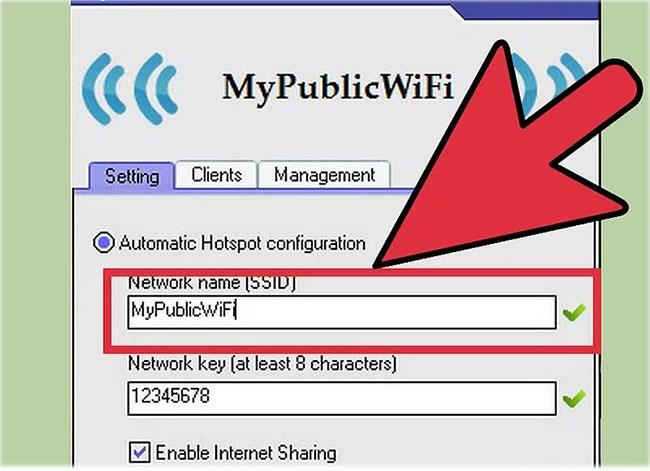
Підключіться до мережі, яку ви вказали в налаштуваннях
Цей посібник покаже вам, як змінити або відновити стандартне розташування папки Camera Roll у Windows 10.
Зменшення розміру та місткості фотографій полегшить вам обмін або надсилання ними будь-кому. Зокрема, у Windows 10 ви можете пакетно змінювати розмір фотографій за допомогою кількох простих кроків.
Якщо вам не потрібно відображати нещодавно відвідані елементи та місця з міркувань безпеки чи конфіденційності, ви можете легко вимкнути це.
Одне місце для керування багатьма операціями прямо на панелі завдань.
У Windows 10 ви можете завантажити та встановити шаблони групової політики для керування параметрами Microsoft Edge, і цей посібник покаже вам процес.
Панель завдань має обмежений простір, і якщо ви регулярно працюєте з кількома програмами, у вас може швидко закінчитися місце, щоб закріпити більше ваших улюблених програм.
Рядок стану в нижній частині Провідника повідомляє вам, скільки елементів знаходиться всередині та вибрано для поточної відкритої папки. Дві кнопки нижче також доступні в правій частині рядка стану.
Microsoft підтвердила, що наступним великим оновленням є Windows 10 Fall Creators Update. Ось як оновити операційну систему до того, як компанія її офіційно запустить.
Параметр «Дозволити таймери пробудження» в «Параметрах живлення» дозволяє Windows автоматично виводити комп’ютер із режиму сну для виконання запланованих завдань та інших програм.
Служба безпеки Windows надсилає сповіщення з важливою інформацією про стан і безпеку вашого пристрою. Ви можете вказати, які сповіщення ви хочете отримувати. У цій статті Quantrimang покаже вам, як увімкнути або вимкнути сповіщення з Центру безпеки Windows у Windows 10.
Можливо, вам також сподобається, що натискання піктограми на панелі завдань спрямовує вас прямо до останнього відкритого вікна в програмі, без потреби в мініатюрі.
Якщо ви хочете змінити перший день тижня в Windows 10 відповідно до країни, у якій ви живете, вашого робочого середовища або для кращого керування календарем, ви можете змінити його за допомогою програми «Налаштування» або панелі керування.
Починаючи з версії програми «Ваш телефон» 1.20111.105.0, було додано нове налаштування «Кілька вікон», яке дозволяє ввімкнути або вимкнути попередження перед закриттям кількох вікон під час виходу з програми «Ваш телефон».
Цей посібник покаже вам, як увімкнути або вимкнути політику довгих шляхів Win32, щоб мати шляхи довші за 260 символів для всіх користувачів Windows 10.
Приєднайтеся до Tips.BlogCafeIT, щоб дізнатися, як вимкнути запропоновані програми (пропоновані програми) у Windows 10 у цій статті!
У наш час використання багатьох програм для ноутбуків призводить до того, що акумулятор швидко розряджається. Це також одна з причин, чому акумулятори комп'ютерів швидко зношуються. Нижче наведено найефективніші способи економії заряду батареї в Windows 10, які варто розглянути читачам.
Якщо хочете, ви можете стандартизувати зображення облікового запису для всіх користувачів на вашому ПК до зображення облікового запису за замовчуванням і заборонити користувачам змінювати зображення свого облікового запису пізніше.
Ви втомилися від того, що Windows 10 дратує вас заставкою «Отримайте ще більше від Windows» під час кожного оновлення? Це може бути корисним для деяких людей, але також і заважати тим, хто цього не потребує. Ось як вимкнути цю функцію.
Новий браузер Microsoft Edge на базі Chromium припиняє підтримку файлів електронних книг EPUB. Для перегляду файлів EPUB у Windows 10 вам знадобиться стороння програма для читання EPUB. Ось кілька хороших безкоштовних варіантів на вибір.
Якщо у вас потужний ПК або у Windows 10 не так багато програм для запуску, ви можете спробувати зменшити або навіть повністю вимкнути затримку запуску, щоб ваш комп’ютер завантажувався швидше.
Режим кіоску в Windows 10 — це режим для використання лише 1 програми або доступу лише до 1 веб-сайту з гостьовими користувачами.
Цей посібник покаже вам, як змінити або відновити стандартне розташування папки Camera Roll у Windows 10.
Редагування файлу hosts може призвести до того, що ви не зможете отримати доступ до Інтернету, якщо файл змінено неправильно. Наступна стаття допоможе вам редагувати файл hosts у Windows 10.
Зменшення розміру та місткості фотографій полегшить вам обмін або надсилання ними будь-кому. Зокрема, у Windows 10 ви можете пакетно змінювати розмір фотографій за допомогою кількох простих кроків.
Якщо вам не потрібно відображати нещодавно відвідані елементи та місця з міркувань безпеки чи конфіденційності, ви можете легко вимкнути це.
Microsoft щойно випустила ювілейне оновлення Windows 10 із багатьма вдосконаленнями та новими функціями. У цьому новому оновленні ви побачите багато змін. Від підтримки стилуса Windows Ink до підтримки розширень браузера Microsoft Edge, меню «Пуск» і Cortana також були значно покращені.
Одне місце для керування багатьма операціями прямо на панелі завдань.
У Windows 10 ви можете завантажити та встановити шаблони групової політики для керування параметрами Microsoft Edge, і цей посібник покаже вам процес.
Темний режим — це інтерфейс із темним фоном у Windows 10, який допомагає комп’ютеру економити заряд акумулятора та зменшує вплив на очі користувача.
Панель завдань має обмежений простір, і якщо ви регулярно працюєте з кількома програмами, у вас може швидко закінчитися місце, щоб закріпити більше ваших улюблених програм.






















